Вы знаете это неприятное чувство, которое возникает, когда в вашем сообщении Snapchat отображается ошибка «не удалось отправить»? Ты не один. Хорошей новостью является то, что обычно решить эту проблему довольно просто, и у нас есть восемь способов исправить ошибку «Не удалось отправить Snapchat».
Как исправить ошибку «Не удалось отправить Snapchat»
Попробование каждого из этих методов устранения ошибки «Не удалось отправить Snapchat» займет всего несколько минут. Мы рекомендуем последовательно использовать каждый метод, пока не найдете решение, которое подойдет именно вам.
Проверьте подключение к Интернету
Это может показаться очевидным, но проверили ли вы подключение к Интернету на своем устройстве? Разрыв соединения является одной из наиболее распространенных причин ошибки отправки Snapchat. Убедитесь, что ваше устройство подключено к Интернету, а также проверьте маршрутизатор, если вы дома, чтобы убедиться, что все работает правильно.
Если ваш маршрутизатор работает нормально, но на вашем устройстве нет подключения к Wi-Fi, попробуйте выключить и снова включить Wi-Fi на телефоне, чтобы посмотреть, решит ли это проблему. Или вы можете отключить Wi-Fi на своем телефоне и вместо этого попробовать отправить Snap с использованием мобильных данных.
Проверьте, не работает ли Snapchat
С подключением к Интернету все в порядке, но отправить снимки все еще не удается? Возможно, служба Snapchat не работает. Самый простой способ проверить это — использовать такой сайт, как Даундетектор, который сообщит вам обо всех сбоях, зарегистрированных за последние 24 часа. Если служба не работает, это объясняет, почему вы видите ошибку «Не удалось отправить Snapchat».
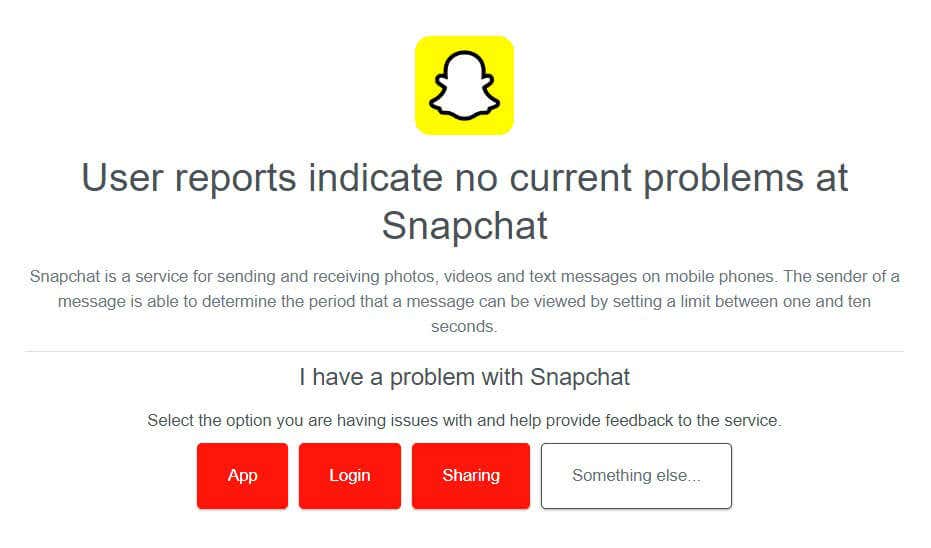
Попробуйте выйти из своей учетной записи
Если вы видите ошибку «Не удалось отправить Snapchat», вы можете попробовать выйти из своей учетной записи и снова войти в нее. Вот как это сделать.

Принудительно остановить Snapchat
Если ни один из вышеперечисленных методов не помог, попробуйте принудительно остановить Snapchat. Это хороший вариант, если ваш Snapchat выходит из строя или не работает должным образом. Вот как это сделать на большинстве телефонов Android:
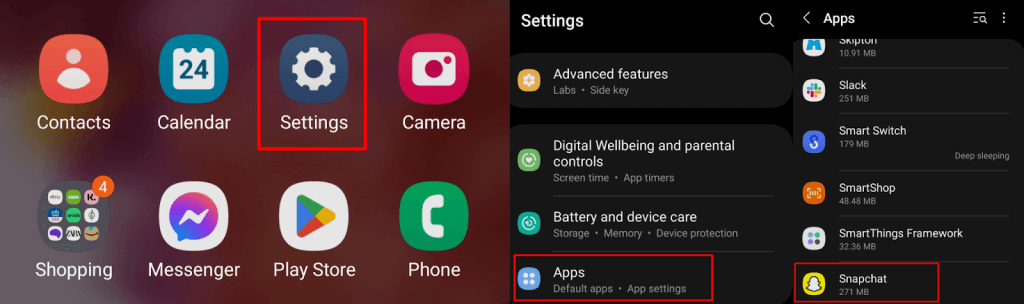
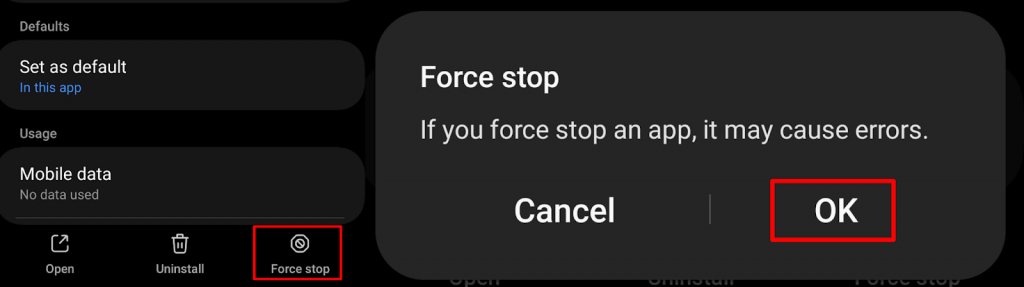
Чтобы принудительно остановить приложение на вашем iPhone, необходимо выполнить следующие действия:
Очистить кеш приложения
Еще одна вещь, которую стоит попробовать, — это очистить кеш приложения. Snapchat хранит часто используемые данные в этом кеше на вашем телефоне, и его очистка может помочь устранить ошибку «Не удалось отправить Snapchat». Приведенные ниже шаги одинаковы для большинства телефонов.

Переустановить Snapchat
Если ничего не помогает и ваш Snapchat все еще не работает, вы можете попробовать удалить приложение со своего устройства и переустановить его. Есть два простых способа удалить приложение на устройстве Android или iOS.

Чтобы переустановить Snapchat:.

Перезагрузите телефон
Последнее, что стоит попробовать, если ни один из вышеперечисленных вариантов не помог, — это перезагрузить телефон. Часто перезагрузка устройства может решить множество проблем, поэтому это хороший вариант, если кажется, что больше ничего не помогает.
Обратиться в службу поддержки Snapchat
Все еще видите сообщение об ошибке «Не удалось отправить Snapchat»? Возможно, пришло время обратиться в службу поддержки Snapchat, чтобы узнать, в чем проблема. Стоит проверить другие сообщения в учетной записи Поддержка Snapchat Twitter, так как возможно, что и другие пользователи сталкиваются с той же проблемой.
Мы надеемся, что один из вышеперечисленных методов устранил ошибку «Не удалось отправить Snapchat», и вы сможете продолжать отправлять снимки своим друзьям и семье. Помните: если ничего не помогает, служба поддержки Snapchat сможет помочь вам снова начать работу.
.